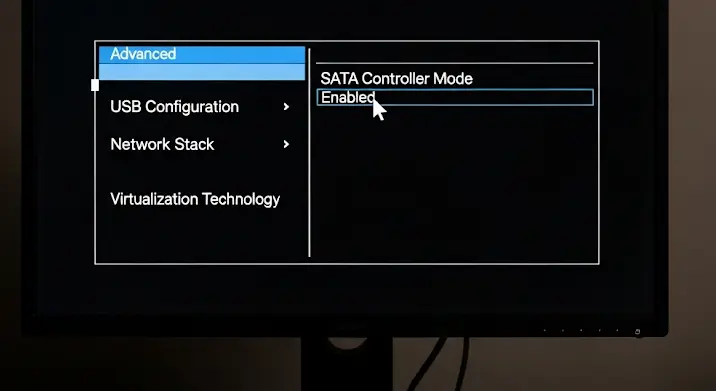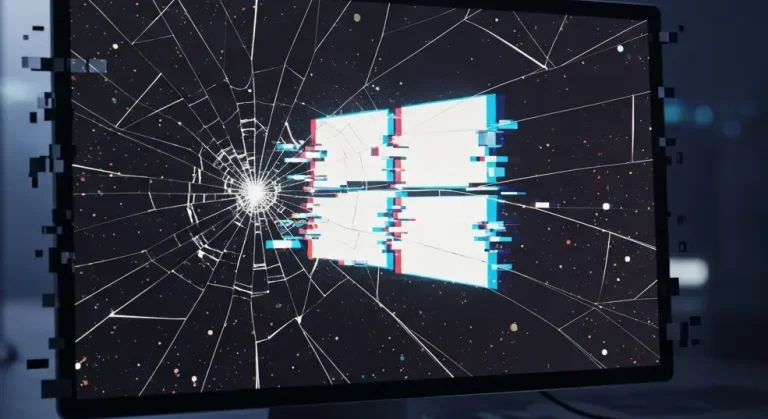Valószínűleg mindannyian átéltük már azt a frusztráló pillanatot, amikor egy fontos feladat közepén, mint például egy Windows operációs rendszer telepítése, hirtelen valami félresikerül. Talán elment az áram, véletlenül kihúzta a pendrive-ot, vagy egyszerűen csak lefagyott a gép. A végeredmény mindig ugyanaz: a telepítés megszakadt, és Ön most azon gondolkodik, hogyan tovább. Ne essen pánikba! Bár a helyzet elsőre ijesztőnek tűnhet, a Windows telepítés megszakadása utáni újraindítás USB-ről sokkal egyszerűbb, mint gondolná. Ez a cikk egy átfogó útmutatót nyújt ahhoz, hogy sikeresen folytathassa a munkát.
Miért Szakad Meg a Windows Telepítés?
Mielőtt belevágnánk az újraindítás lépéseibe, érdemes megérteni, miért szakadhat meg egyáltalán a telepítés. Ennek több oka is lehet:
- Áramkimaradás: Ez a leggyakoribb ok. Ha a telepítés közben hirtelen megszakad az áramellátás, a folyamat azonnal leáll, és félkész fájlokat hagy maga után.
- Hardverhiba: Hibás RAM, túlmelegedő processzor, vagy egy meghibásodott merevlemez/SSD is okozhatja a telepítő lefagyását vagy újraindulását.
- Szoftveres problémák: Sérült telepítő USB, inkompatibilis illesztőprogramok, vagy akár egy hibás ISO fájl is vezethet a telepítés kudarcához.
- Felhasználói hiba: Véletlen újraindítás, a telepítő USB eltávolítása a folyamat közben, vagy rossz gomb megnyomása a telepítőben.
Bármi is legyen az ok, a lényeg, hogy a rendszer általában instabil állapotba kerül, vagy egyáltalán nem képes elindulni. Célunk most az, hogy ezt az állapotot helyreállítsuk, és sikeresen befejezzük a telepítést.
Az Első Lépések: Felkészülés az Újrakezdésre
Mielőtt bármibe is belekezdene, győződjön meg róla, hogy az alapvető dolgok rendben vannak:
- Stabil áramforrás: Ha áramkimaradás miatt szakadt meg a telepítés, gondoskodjon arról, hogy a következő kísérlet során stabil legyen az áramellátás (pl. használjon szünetmentes tápegységet, ha van rá mód).
- USB meghajtó ellenőrzése: Győződjön meg róla, hogy a Windows telepítő USB meghajtója megfelelően csatlakoztatva van, és nem sérült. Ha gyanakszik, hogy az USB a hibás, érdemes újra elkészíteni a telepítőt egy másik, megbízható pendrive-ra.
- Kapcsolja ki teljesen a gépet: Hosszú ideig tartsa lenyomva a bekapcsoló gombot, amíg a gép teljesen ki nem kapcsol, majd várjon néhány másodpercet, mielőtt újra bekapcsolja.
Újraindítás és BIOS/UEFI Beállítások
A Windows telepítés megszakítása utáni első és legfontosabb lépés a gép újraindítása és a BIOS/UEFI beállítások ellenőrzése:
- Indítsa újra a számítógépet: Nyomja meg a bekapcsoló gombot.
- Lépjen be a BIOS/UEFI-be: Amint megjelenik a gyártó logója (vagy akár előtte), azonnal nyomogassa a megfelelő billentyűt, ami általában Delete, F2, F10, F12, vagy Esc lehet. Ez a billentyű típusonként eltérő, így ha nem biztos benne, nézzen utána a számítógép vagy alaplap kézikönyvében.
- Állítsa be a boot sorrendet: A BIOS/UEFI-ben keresse meg a „Boot Order”, „Boot Priority” vagy hasonló nevű menüpontot. Itt állítsa be, hogy a számítógép először az USB meghajtóról próbáljon meg bootolni. Húzza fel a listán a pendrive-ot az első helyre.
- Mentse el a beállításokat és lépjen ki: Keressen egy „Save and Exit” vagy „Exit Saving Changes” opciót (gyakran az F10 billentyűvel érhető el). A gép újraindul, és ezúttal az USB-ről fog elindulni.
A Windows Telepítő Elindítása
Ha a BIOS/UEFI beállítások sikeresek voltak, a számítógép a telepítő USB-ről fog elindulni. Látnia kell a Windows logót, majd a nyelvi beállításokat tartalmazó képernyőt:
- Nyelv és egyéb beállítások: Válassza ki a telepítési nyelvet, az időformátumot és a billentyűzetkiosztást, majd kattintson a „Tovább” gombra.
- Telepítés indítása: Kattintson a „Telepítés most” gombra.
- Termékkulcs: Ha kéri, adja meg a termékkulcsot, vagy válassza az „Nincs termékkulcsom” opciót, ha később szeretné aktiválni a Windowst.
- Verzió kiválasztása: Válassza ki a telepíteni kívánt Windows verziót (pl. Windows 10 Home, Windows 10 Pro), majd kattintson a „Tovább” gombra.
- Licencfeltételek: Olvassa el és fogadja el a licencfeltételeket.
- Telepítési típus: Ez a pont kulcsfontosságú. Válassza az „Egyéni: Csak a Windows telepítése (haladó)” opciót. Ez adja meg a lehetőséget a partíciók kezelésére.
Partíciókezelés: A Kritikus Pont
Ez az a lépés, ahol a legtöbb felhasználó elakad, különösen egy megszakadt telepítés után. A célunk az, hogy tiszta lappal induljunk, vagy legalábbis helyrehozzuk a korábbi próbálkozás által okozott károkat.
A Döntés: Tiszta telepítés vagy meglévő partíció használata?
A megszakadt telepítés miatt a merevlemezen/SSD-n valószínűleg maradtak félkész fájlok vagy hibás boot szektorok. A legbiztonságosabb és leginkább ajánlott módszer ilyenkor a tiszta telepítés.
- Tiszta telepítés (ajánlott):
- Ezen a képernyőn látni fogja a merevlemezén/SSD-jén lévő összes partíciót.
- Keresse meg azt a partíciót, ahová a Windows-t telepíteni szerette volna (általában a „Rendszer”, „Elsődleges” vagy a legnagyobb méretű partíció).
- FONTOS: Válassza ki az összes olyan partíciót, ami az előző, félresikerült operációs rendszerhez kapcsolódott (rendszerpartíció, helyreállítási partíció, MSR partíció stb.), és kattintson a „Törlés” gombra mindegyiknél.
- Ez felszabadítja a teljes lemezterületet „Nem lefoglalt terület” néven.
- Ha minden releváns partíciót törölt, válassza ki a „Nem lefoglalt területet”, majd kattintson a „Tovább” gombra. A telepítő automatikusan létrehozza a szükséges partíciókat (rendszer, MSR, elsődleges) és elkezdi a telepítést.
- Figyelem: Ez a módszer minden adatot töröl az érintett partíciókról! Csak akkor válassza, ha nincsenek fontos adatok azon a meghajtón, vagy ha már készített biztonsági mentést.
- Meglévő partíció formázása (kevésbé ajánlott megszakadt telepítés után):
- Ha valamilyen oknál fogva ragaszkodik egy már létező partícióhoz, és a telepítés nagyon korai szakaszában szakadt meg (még nem másolódtak fel nagy fájlok), választhatja a formázást.
- Válassza ki a telepíteni kívánt partíciót, majd kattintson a „Formázás” gombra. Ez törli a partíción lévő összes adatot, de a partíció struktúráját meghagyja.
- Ez után kattintson a „Tovább” gombra.
- Ez a módszer kevésbé alapos, és ha már félig felmásolódtak a fájlok, előfordulhat, hogy a problémák újra jelentkeznek. Ezért a törlés és újraelosztás a biztonságosabb.
Miután kiválasztotta és beállította a célpartíciót, a Windows megkezdi a telepítést. Innentől kezdve a folyamat általában simán fut, de fontos, hogy ne szakítsa meg a tápellátást vagy ne vegye ki az USB telepítőt, amíg a rendszer teljesen újra nem indul, és nem látja a beállítási képernyőt.
Gyakori Problémák és Megoldások Az Újrakezdés Során
Még az újraindítás során is találkozhat problémákkal. Íme néhány gyakori eset és a megoldása:
- A gép boot loop-ba esik (újra és újraindul, de nem jut el a telepítőig):
- Ellenőrizze újra a BIOS/UEFI boot sorrendet. Lehet, hogy nem mentette el rendesen, vagy rossz meghajtót választott.
- Győződjön meg róla, hogy a telepítő USB megfelelően működik. Próbálja ki egy másik gépen, ha van rá mód.
- Ha továbbra is gond van, próbálja meg teljesen kihúzni a gépet az áramból néhány percre, majd ismételje meg a folyamatot.
- „Missing Operating System” vagy „No Bootable Device Found” üzenet:
- Ez általában azt jelenti, hogy a számítógép nem találja a bootolható eszközt. Győződjön meg róla, hogy a telepítő USB csatlakoztatva van, és a BIOS/UEFI-ben helyesen van beállítva a boot sorrend.
- Ha a probléma továbbra is fennáll, valószínű, hogy az USB meghajtóval van a gond (sérült, rosszul készült a telepítő), vagy a merevlemez/SSD halt meg.
- Ismétlődő telepítési hibák (pl. kék halál a telepítés közben):
- Sérült telepítő média: Készítsen egy teljesen új USB telepítőt. Használja a Microsoft hivatalos Media Creation Toolját, vagy Rufus-t, hogy biztosan jó legyen.
- Hardverhiba: Ez a legvalószínűbb ok, ha a telepítés többször is megszakad ugyanazon a ponton. Ellenőrizze a RAM-ot (Memtest86+), és a merevlemez/SSD állapotát (lemezellenőrző programok a telepítőben is elérhetők, vagy indítsa el egy Linux Live USB-ről). A túlmelegedés is okozhatja, ellenőrizze a hűtést.
- BIOS/UEFI frissítés: Ritkán, de előfordulhat, hogy az alaplap BIOS/UEFI verziója túl régi, és nem kompatibilis az újabb Windows verzióval. Ebben az esetben megpróbálhatja frissíteni a BIOS-t a gyártó honlapjáról származó utasítások szerint.
Tippek a Sima Telepítésért
Hogy a jövőben elkerülje a hasonló problémákat, tartson be néhány egyszerű szabályt:
- Mindig használjon megbízható, minőségi USB meghajtót a telepítő készítéséhez.
- Ellenőrizze, hogy a telepítőfájlok nem sérültek-e, mielőtt a pendrive-ra másolja őket.
- Ne húzza ki az USB-t, amíg a telepítés teljesen be nem fejeződik, és a rendszer nem indul újra.
- Ha teheti, használjon szünetmentes tápegységet, különösen, ha instabil az áramellátás az Ön környékén.
- Kapcsoljon le minden felesleges perifériát (nyomtató, külső merevlemez stb.) a telepítés idejére.
- Legyen türelmes! A Windows telepítés időbe telik, és a legkisebb zavar is problémát okozhat.
Összefoglalás
A Windows telepítés megszakadása sosem kellemes élmény, de mint láthatja, a probléma általában orvosolható. A legfontosabb, hogy ne essen pánikba, és kövesse a lépéseket módszeresen. Az USB-ről történő újraindítás, a BIOS/UEFI beállítások ellenőrzése és a partíciók helyes kezelése kulcsfontosságú. A tiszta telepítés általában a legbiztosabb megoldás egy megszakadt folyamat után. Ha betartja ezeket a tanácsokat, hamarosan újra élvezheti a frissen telepített Windows rendszerét!